苹果13系统数据怎么删除 iOS其他系统数据删除方法
苹果13系统的发布引起了广泛关注,许多用户迫切想了解如何删除iOS系统中的其他数据,随着手机功能的不断增加,用户在使用过程中必然会产生大量的临时文件、缓存数据和无用的应用程序等。这些数据不仅占据了设备的存储空间,还可能影响系统的运行速度和性能。了解如何有效删除iOS其他系统数据成为用户的迫切需求。本文将介绍一些常用的方法,帮助用户轻松清理设备中的无用数据,提升设备的性能和使用体验。
步骤如下:
1.打开通用设置
在iphone上系统设置中找到并打开通用设置。
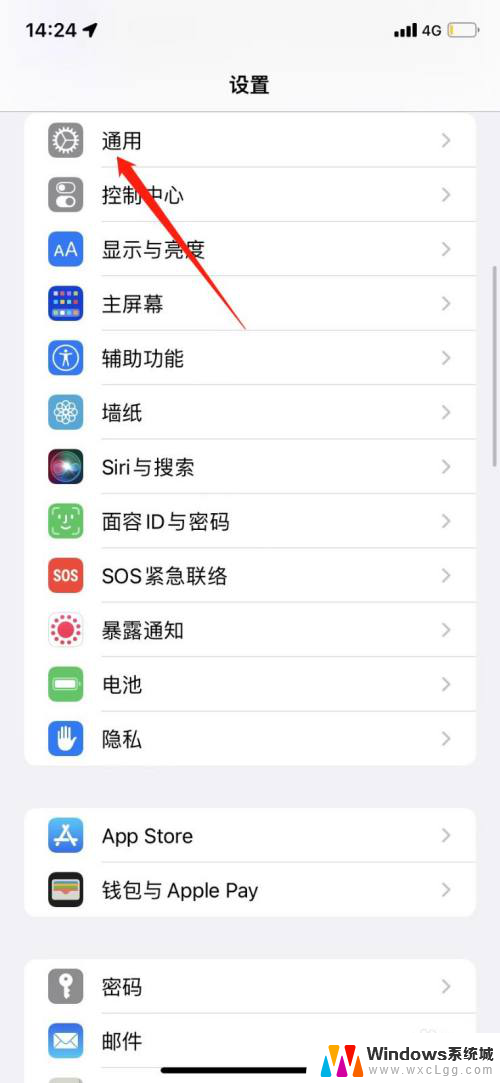
2.选择关机
在通用设置底部点击关机,将手机关机。
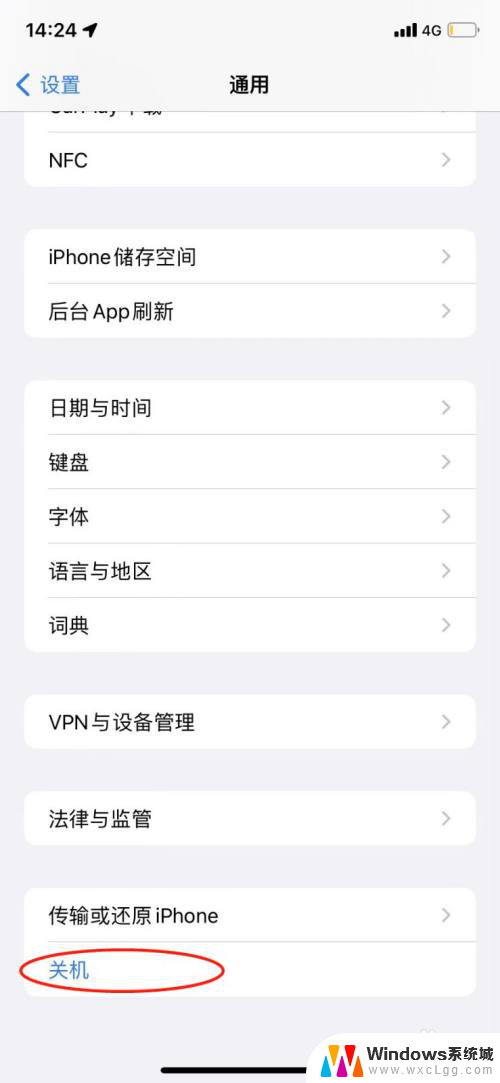
3.关机重启清内存
选择滑动关机并重启手机后就可以清除ios其他占用的内存了。
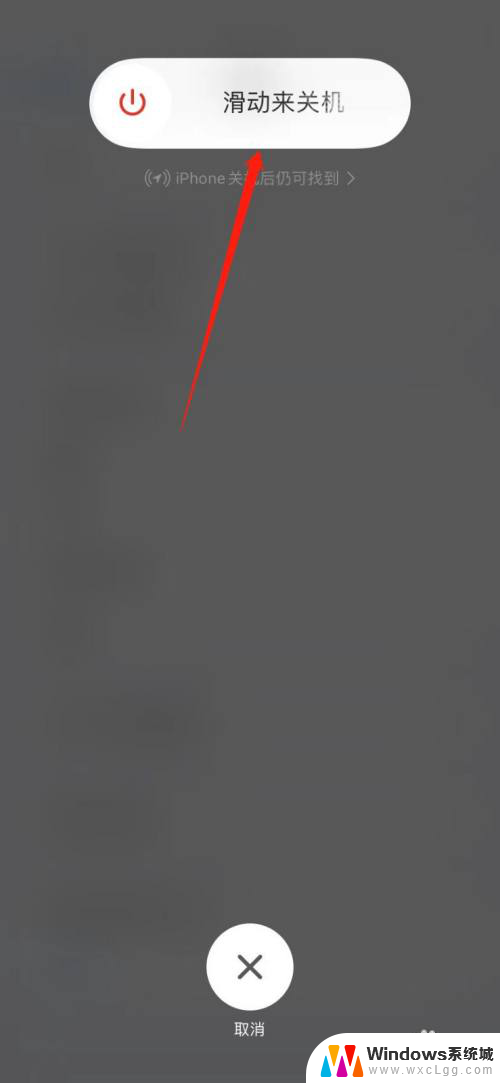
4.进入还原iPhone
如关机重启后其他占用的内存还比较多的话,可以在通用设置中点击进入还原设置。
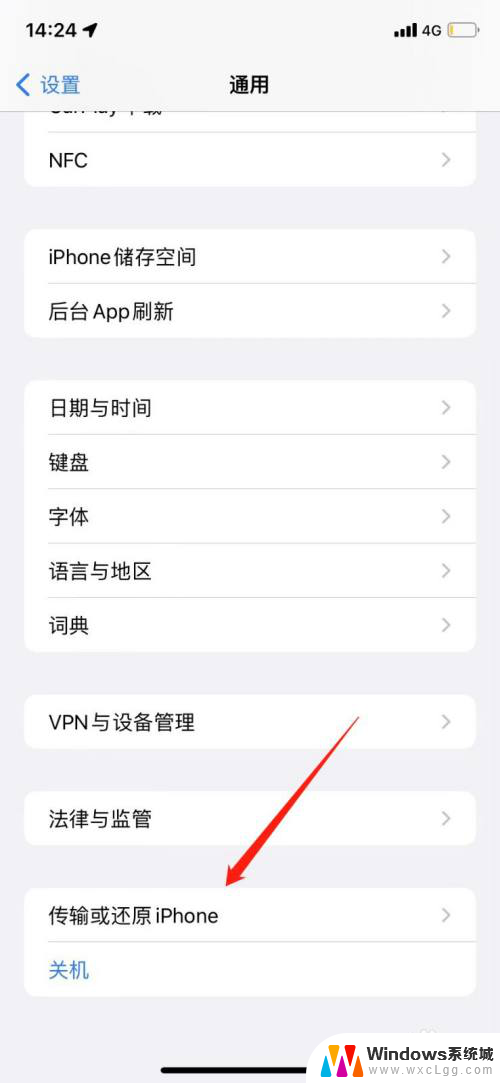
5.点击还原
在还原iPhone设置底部点击还原。
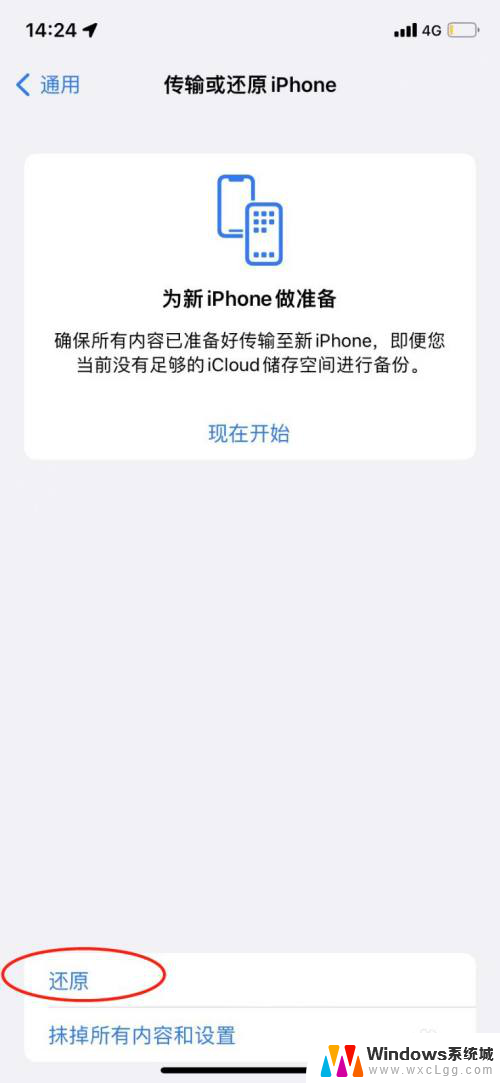
6.还原设置清内存
在还原中点击还原所有设置,就可以清除ios其他数据了。
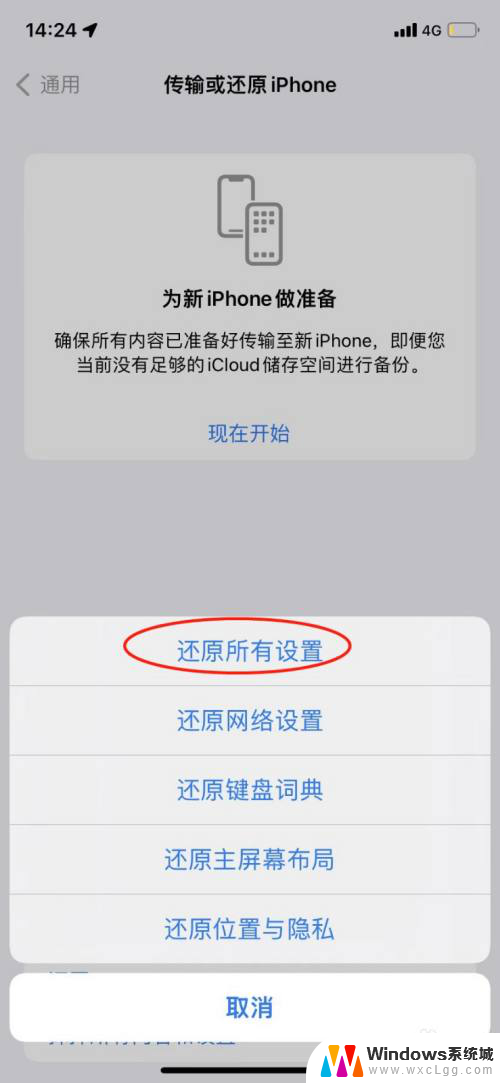
7.打开抹掉iphone
除以上方法外,还可以将手机数据进行备份后。在还原设置中点击打开抹掉iphone。
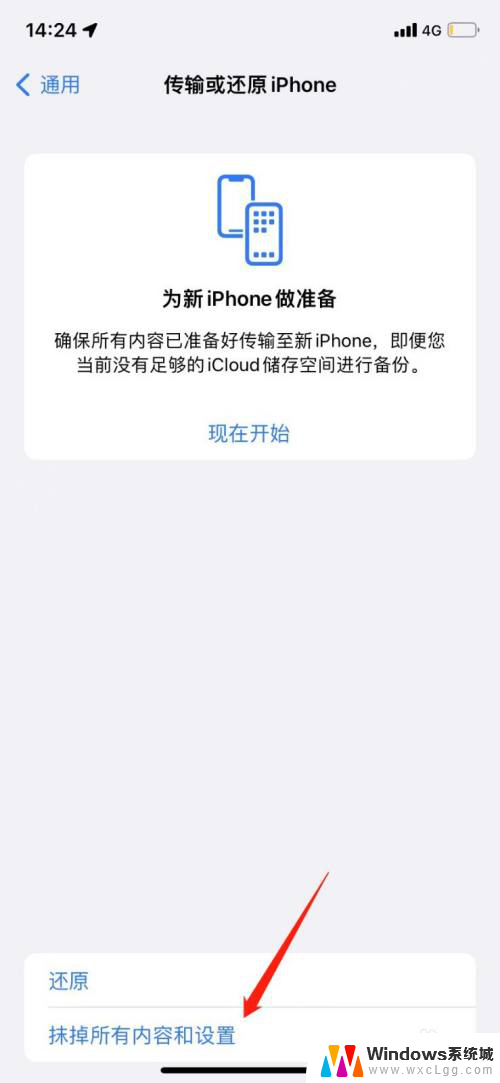
8.点击继续
点击确认并继续抹掉iphone。
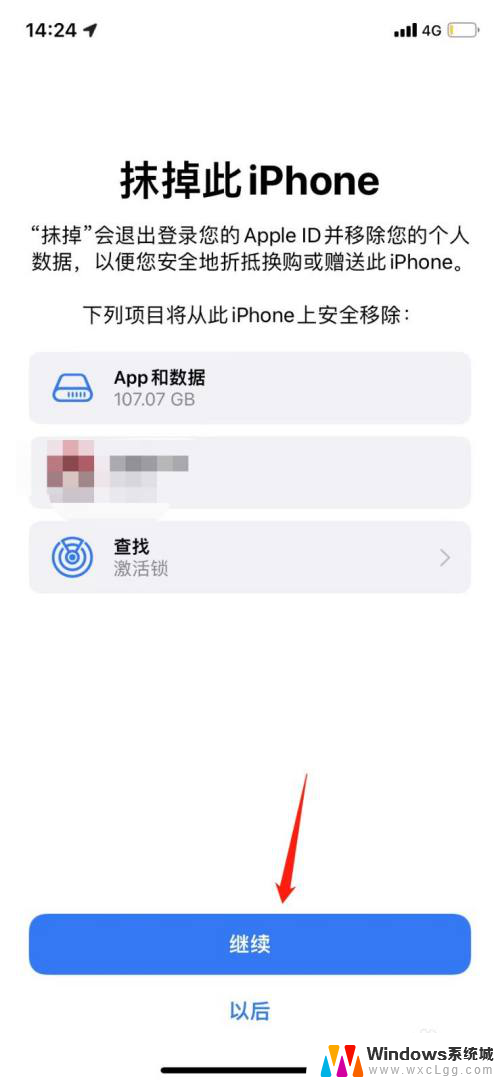
9.清除ios其他数据
在抹掉iphone页面输入开机密码,并抹除手机所有数据后。就可以将ios其他数据清除了。
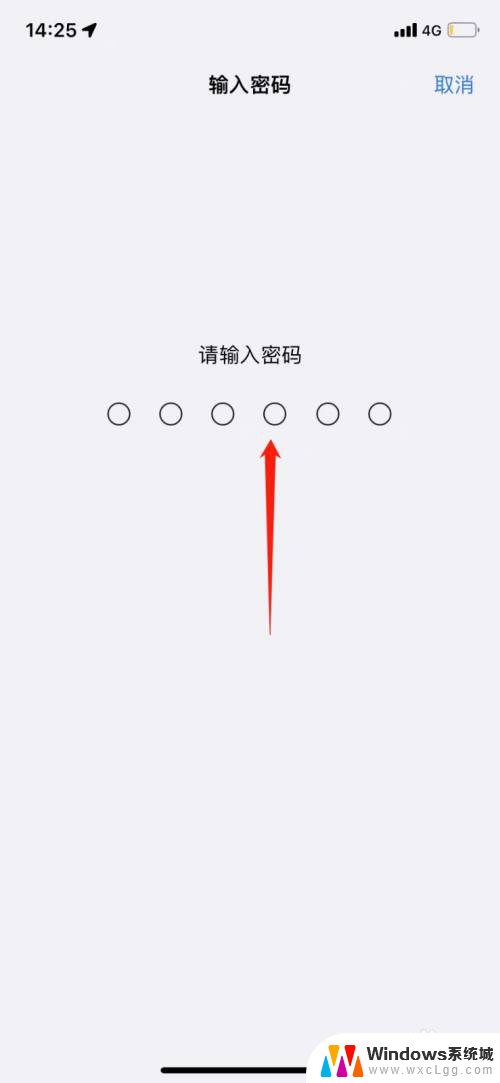
以上是苹果13系统数据删除的全部内容,如果有不清楚的用户可以按照小编的方法进行操作,希望对大家有所帮助。
苹果13系统数据怎么删除 iOS其他系统数据删除方法相关教程
-
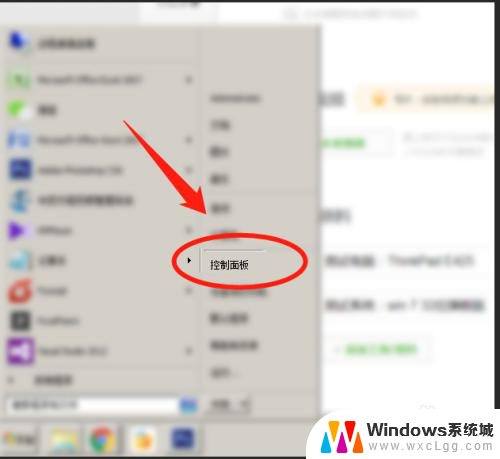 如何删除系统浏览器 怎样彻底删除浏览器缓存数据
如何删除系统浏览器 怎样彻底删除浏览器缓存数据2024-05-15
-
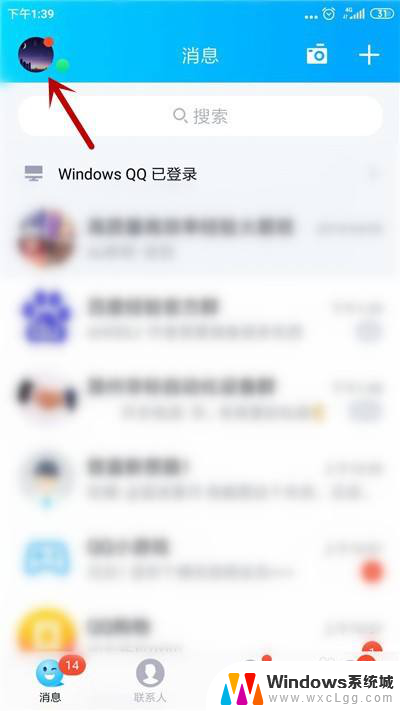 qq的用户数据可以删除吗 qq用户数据清除方法
qq的用户数据可以删除吗 qq用户数据清除方法2024-04-14
-
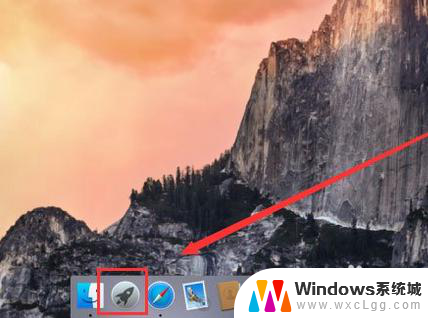 苹果系统删除windows 苹果电脑双系统删除windows系统步骤
苹果系统删除windows 苹果电脑双系统删除windows系统步骤2024-04-29
-
 苹果如何删除双系统 Mac双系统如何删除一个
苹果如何删除双系统 Mac双系统如何删除一个2024-04-03
-
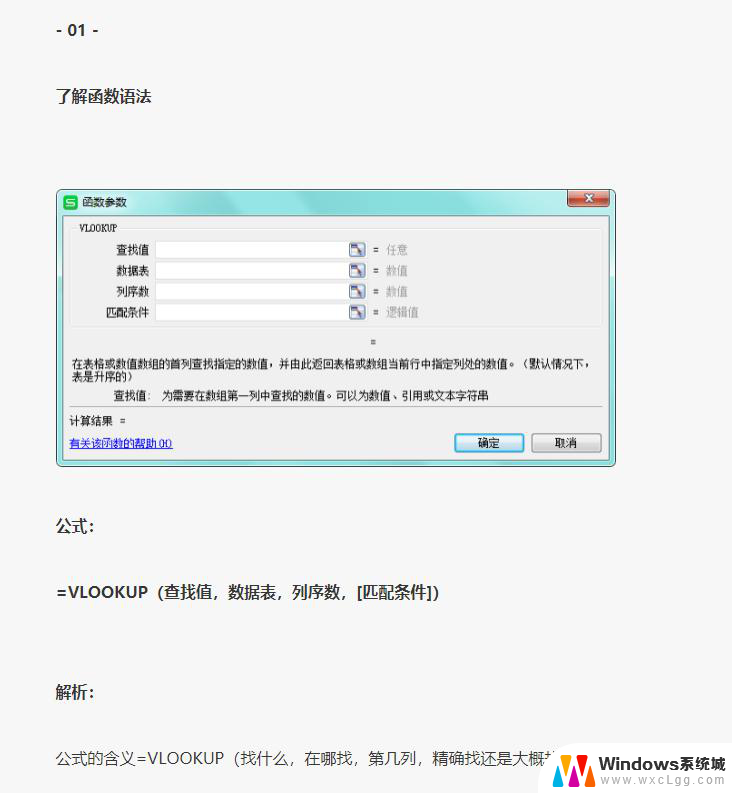 wps怎样调取另外一个 sheet中的数据 怎样在wps表格中使用其他sheet的数据
wps怎样调取另外一个 sheet中的数据 怎样在wps表格中使用其他sheet的数据2024-01-01
-
 苹果软件删除不了 苹果手机软件无法删除怎么办
苹果软件删除不了 苹果手机软件无法删除怎么办2024-08-27
- 苹果如何恢复icloud备份数据 iCloud如何恢复已备份数据
- wps数据选项卡中的自其它来源在哪里 如何在wps数据选项卡中选择自其它来源的数据
- 苹果手机数据线连接windows电脑 数据线连接苹果手机到电脑的步骤
- 苹果14数据线怎么连接电脑 如何用数据线将苹果手机连接到电脑
- 笔记本开机闪屏是什么原因,怎么解决 笔记本电脑频繁闪屏怎么办
- 固态硬盘装进去电脑没有显示怎么办 电脑新增固态硬盘无法显示怎么办
- word如何加批注 Word如何插入批注
- 怎么让word显示两页并排 Word文档同屏显示两页
- switch手柄对应键盘键位 手柄按键对应键盘键位图
- 苹果平板怎么变成电脑模式 iPad如何切换至电脑模式
电脑教程推荐
- 1 固态硬盘装进去电脑没有显示怎么办 电脑新增固态硬盘无法显示怎么办
- 2 switch手柄对应键盘键位 手柄按键对应键盘键位图
- 3 微信图片怎么发原图 微信发图片怎样选择原图
- 4 微信拉黑对方怎么拉回来 怎么解除微信拉黑
- 5 笔记本键盘数字打不出 笔记本电脑数字键无法使用的解决方法
- 6 天正打开时怎么切换cad版本 天正CAD默认运行的CAD版本如何更改
- 7 家庭wifi密码忘记了怎么找回来 家里wifi密码忘了怎么办
- 8 怎么关闭edge浏览器的广告 Edge浏览器拦截弹窗和广告的步骤
- 9 windows未激活怎么弄 windows系统未激活怎么解决
- 10 文件夹顺序如何自己设置 电脑文件夹自定义排序方法